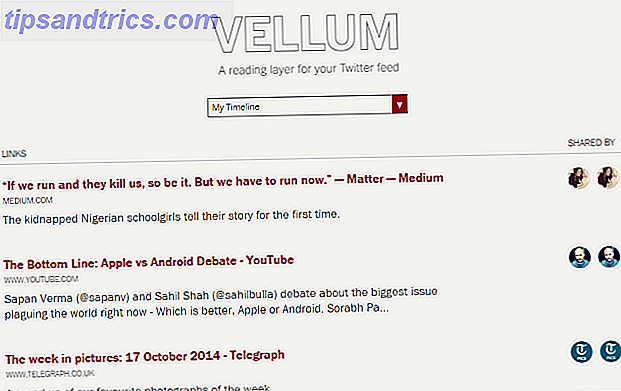Mode Windows XP Comment exécuter Windows 7 en mode XP et quand vous en avez besoin Comment exécuter Windows 7 en mode XP et quand vous en avez besoin En savoir plus est limité aux versions professionnelles de Windows 7. Microsoft ne le supporte pas officiellement sous Windows 8, mais il existe un moyen de faire fonctionner Windows XP Mode sur le dernier système d'exploitation de Microsoft. Vous n'avez pas besoin d'un disque ou d'une clé de licence Windows XP - juste un ordinateur fonctionnant sous Windows 8.
Télécharger le mode Windows XP
Tout d'abord, vous devez télécharger le fichier d'installation de Windows XP Mode à partir de Microsoft. Pour télécharger le fichier, vous devrez valider votre version de Windows. Microsoft ne vous laissera pas télécharger ce fichier si vous utilisez une version piratée ou mal sous licence de Windows 8.
Choisissez de télécharger le fichier WindowsXPMode_en-us.exe lorsque vous y êtes invité. N'utilisez pas ce programme d'installation quand il est téléchargé - il suffit de le télécharger.
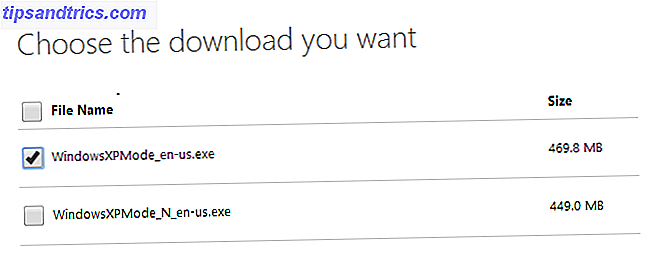
Extraire l'image Windows XP
Vous devrez extraire les fichiers du programme d'installation de Windows XP Mode. Pour ce travail, nous recommandons l'archiveur de fichiers 7-Zip; c'est gratuit et ça marche bien. Une fois le fichier .exe téléchargé, cliquez dessus avec le bouton droit de la souris dans l'Explorateur de fichiers, pointez sur 7-Zip et sélectionnez Ouvrir l'archive.

Double-cliquez sur le dossier sources dans le fichier et recherchez le fichier xpm. Glissez et déposez le fichier xpm de l'archive dans un dossier sur votre ordinateur pour l'extraire.

Ouvrez le fichier xpm extrait avec 7-Zip de la même manière.

Localisez le fichier VirtualXPVHD dans l'archive et extrayez-le dans un dossier sur votre ordinateur de la même manière.

Ceci est un fichier VHD - ou disque dur virtuel -, nous devrions donc lui donner l'extension de fichier correcte. Renommez le fichier et ajoutez l'extension de fichier .vhd.

Vous pouvez maintenant supprimer les fichiers WindowsXPMode_en-us.exe et xpm pour libérer de l'espace.
Démarrer le mode Windows XP
Nous avons maintenant un fichier .VHD que nous pouvons démarrer dans un programme de machine virtuelle Qu'est-ce qu'une machine virtuelle? Qu'est-ce qu'une machine virtuelle? Les machines virtuelles vous permettent d'exécuter d'autres systèmes d'exploitation dans votre système d'exploitation actuel, mais pourquoi cela est-il important? Quels sont les avantages et inconvénients? Lire la suite . Nous allons utiliser VirtualBox pour cela car il est gratuit et fonctionne sur toutes les versions de Windows 8. Vous pouvez essayer de démarrer ce fichier dans le gestionnaire de machines virtuelles Hyper-V de Windows 8, mais cet utilitaire n'est disponible que sur Windows 8 Professionnel. ne serai pas capable de l'utiliser.
Téléchargez et installez VirtualBox, si ce n'est déjà fait. Cliquez ensuite sur le bouton Nouveau pour créer une nouvelle machine virtuelle. Parcourez le processus d'installation en sélectionnant Windows XP (32 bits) comme version du système d'exploitation.

Sélectionnez autant de mémoire que vous le souhaitez - VirtualBox recommande 192 Mo, mais votre matériel physique a probablement quelques gigaoctets à faire circuler. Vous devrez peut-être allouer plus de mémoire si vous exécutez des applications exigeantes en mode Windows XP.

Sur l'écran Disque dur, sélectionnez Utiliser un fichier de disque dur virtuel existant et accédez à votre fichier VirtualXPVHD.vhd.

Vous pouvez maintenant démarrer votre système Windows XP en cliquant sur le bouton Démarrer dans VirtualBox. Vous devrez entrer quelques détails pour terminer la configuration, mais vous n'aurez pas à parcourir tout le processus d'installation ou à entrer une clé de produit. À partir de là, le processus est à peu près le même que si vous aviez installé Windows XP à l'intérieur d'une machine virtuelle à partir d'un disque Windows XP. Installez votre ancien logiciel qui nécessite Windows XP Comment exécuter les anciens jeux et logiciels dans Windows 8 Comment exécuter les anciens jeux et logiciels dans Windows 8 L'une des grandes forces de Microsoft - et ses faiblesses - est son intérêt pour la rétrocompatibilité. La plupart des applications Windows fonctionneront très bien sur Windows 8. Cela est particulièrement vrai si elles ont fonctionné sous Windows 7, ... Lisez plus à l'intérieur de la machine virtuelle.

Le mode Windows XP est remarquable car il vous permet d'exécuter des applications Windows XP sur le même bureau que votre système Windows 8, tandis que VirtualBox confinera l'ensemble de votre système Windows XP et ses applications à une fenêtre par défaut. Pour que vos applications Windows XP s'exécutent sur un bureau, vous pouvez utiliser le mode transparent de VirtualBox. Mode sans couture de VirtualBox: combiner deux systèmes d'exploitation dans un mode sans couture de VirtualBox de bureau: combiner deux systèmes d'exploitation dans un bureau Lire la suite. Tout d'abord, vous devez sélectionner Périphériques> Insérer un CD d'ajout d'invités et installer les pilotes d'ajout d'invité de VirtualBox et les utilitaires logiciels dans Windows XP. Ensuite, vous pouvez cliquer sur Affichage> Passer en mode transparent pour que les applications Windows XP apparaissent sur votre bureau Windows 8.
Rappelez-vous, Microsoft met fin au support de Windows XP le 8 avril 2014 5 raisons pour lesquelles vous aimez Windows XP et ce que vous sacrifiez 5 raisons pour lesquelles vous aimez Windows XP et ce que vous sacrifiez Près de 30% des ordinateurs utilisent Windows XP. C'était un système stable et fiable pendant des années, mais toutes les bonnes choses ont une fin. Presque pas de bonnes raisons de continuer à utiliser Windows XP ... Lire la suite. Ils ne prennent pas en charge le mode Windows XP après, soit - c'est pourquoi Windows XP Mode ne fait pas officiellement partie de Windows 8. Assurez-vous de sécuriser vos systèmes Windows XP 4 façons de Windows XP Forever 4 façons de pare-balles Windows XP Forever Windows XP devrait être définitivement détruit par Microsoft en avril 2014. C'est la dernière étape d'un effort pluriannuel visant à éliminer le système d'exploitation. Windows XP est l'un des ... Lire la suite, même ceux qui s'exécutent dans des machines virtuelles.